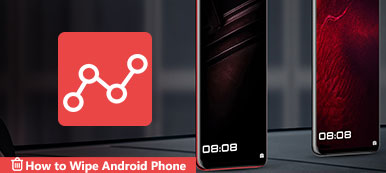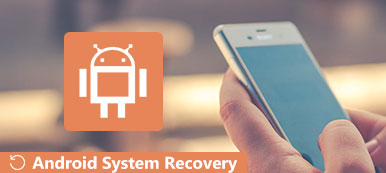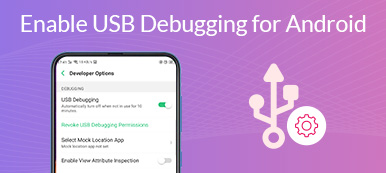Według niedawnej ankiety ponad 80% urządzeń mobilnych na całym świecie korzysta z Androida. Co więcej, ta sama ankieta wykazała, że użytkownicy Androida częściej używają swoich urządzeń z Androidem zarówno do pracy, jak i do celów osobistych. W przeciwieństwie do iOS, Android ma mniej usług. Na szczęście Google w końcu wdrożyło gotowe rozwiązanie, Menedżer urządzeń Android. W tym artykule przedstawimy go i zademonstrujemy, jak śledzić, blokować i zdalnie czyścić smartfon.

- Część 1: Co to jest Menedżer urządzeń Android
- Część 2: Jak uzyskać Menedżera urządzeń Android
- Część 3: Funkcje Menedżera urządzeń Android
- Część 4: Jak korzystać z Menedżera urządzeń Android
- Część 5: Często zadawane pytania dotyczące Menedżera urządzeń Android
Część 1: Co to jest Menedżer urządzeń Android
Menedżer urządzeń Android, znany również jako Znajdź moje urządzenie, to istotna funkcja wydana przez Google dla użytkowników Androida, która umożliwia znajdowanie zgubionych telefonów lub tabletów, blokowanie telefonów lub zdalne wymazywanie ich urządzeń. Po skonfigurowaniu go na urządzeniu z Androidem możesz uzyskać część pilota do swojego smartfona.
Część 2: Jak uzyskać Menedżera urządzeń Android
Według Google każdy telefon z systemem Android 4.4 KitKat lub nowszym jest obsługiwany przez Menedżera urządzeń Android. Jednak nie działa bez konfiguracji. Co więcej, musisz dostosować niektóre ustawienia, aby zlokalizować i zdalnie sterować smartfonem.
Krok 1Najpierw włącz telefon z Androidem, uruchom plik Ustawienia aplikacja, wybierz Kontostuknij Dodaj konto, Wybierz Googlei postępuj zgodnie z instrukcjami wyświetlanymi na ekranie, aby zalogować się na swoje konto Google.
Krok 2Wróć do ekranu Ustawienia, przejdź do Bezpieczeństwo wejście i udaj się do Administratorów urządzeń. Następnie włącz Menedżer urządzeń Android.
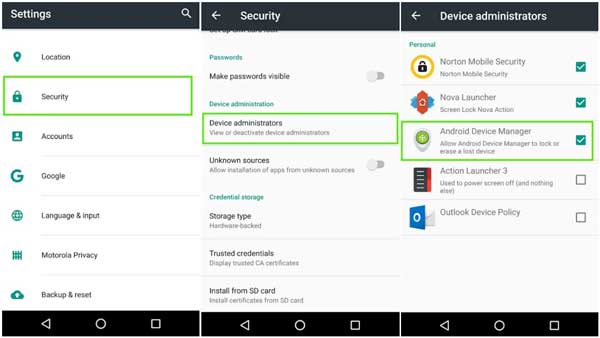
Krok 3Następnie włącz Zdalnie zlokalizuj to urządzenie i Zezwalaj na zdalną blokadę i wymazywanie opcje poniżej Menedżer urządzeń Android.
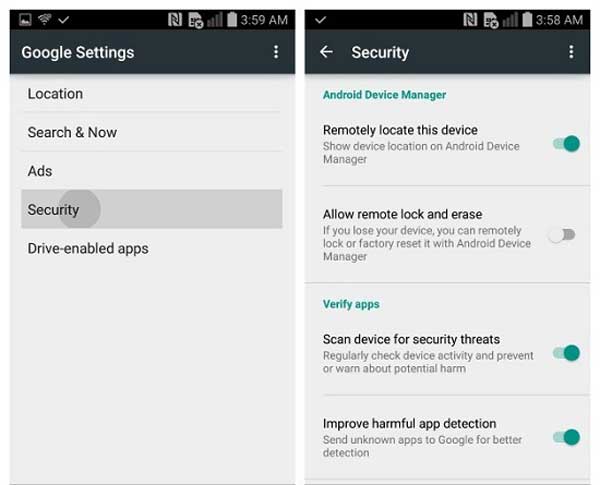
Krok 4Odwiedź stronę https://www.google.com/android/devicemanager w przeglądarce internetowej i zaloguj się na konto Google powiązane z urządzeniem z systemem Android. Następnie kliknij Akceptuj lub podobną opcję aktywacji Menedżera urządzeń Android.
To wszystko. Teraz otrzymujesz konfigurację funkcji na swoim telefonie z Androidem. Aby korzystać z tej usługi, musisz także utrzymywać telefon w trybie online za pośrednictwem sieci Wi-Fi lub sieci komórkowej.
Część 3: Funkcje Menedżera urządzeń Android
Teraz nazwa Menedżera urządzeń Android została zmieniona na Znajdź moje urządzenie. Dzięki niemu możesz zdalnie zlokalizować i kontrolować swoje urządzenie z Androidem. To wygodny sposób na znalezienie smartfona i ochronę prywatności w przypadku zgubienia telefonu.
Kluczowe funkcje Menedżera urządzeń Android
1. Wyświetl aktualną lokalizację swojego telefonu z Androidem w Mapach Google.
2. Pokaż informacje o każdym urządzeniu z Androidem powiązanym z tym samym kontem.
3. Zmień nazwę urządzenia.
4. Odśwież informacje o lokalizacji w swoim smartfonie.
5. Włącz alarm, jeśli nie możesz znaleźć swojego telefonu.
6. Zablokuj zdalnie swój telefon z Androidem, jeśli zostanie skradziony.
7. Zdalnie wyczyść telefon, aby chronić swoją prywatność.
8. Wyślij skrót do swojego telefonu, aby skonfigurować dostęp administratora urządzenia.
Pamiętaj, że usuwa to tylko pamięć telefonu, ale nie ma nic wspólnego z kartą SD. Co więcej, nawet jeśli Twój telefon nie zawiera karty SIM, Menedżer urządzeń Android działa.
Część 4: Jak korzystać z Menedżera urządzeń Android
Szczerze mówiąc, Menedżer urządzeń Android ma trzy główne funkcje: dzwonienie na zgubiony telefon, zdalne blokowanie telefonu i wymazywanie urządzenia. Istnieją dwa sposoby korzystania z Menedżera urządzeń Google Android i pokazujemy je odpowiednio poniżej.
Sposób 1: Jak korzystać z Menedżera urządzeń Android w witrynie internetowej
Krok 1Gdy nie możesz znaleźć swojego telefonu z systemem Android, otwórz przeglądarkę internetową i wejdź na stronę internetową Menedżera urządzeń Android. Można go znaleźć w części 2.
Krok 2Zaloguj się na swoje konto Google powiązane z urządzeniem z Androidem, a zostanie wyświetlona lokalizacja Twojego telefonu w Mapach Google.
Krok 3Jeśli logujesz się na wielu urządzeniach za pomocą tego samego konta, wybierz żądany telefon. Następnie otrzymasz wyskakujące okienko z dwiema lub trzema opcjami, Pierścień i Włącz blokadę i wymazywanielub Pierścień, Zablokować, wymazać.

Krok 4Po kliknięciu przycisku Pierścień przycisk, telefon zadzwoni i wskaże lokalizację. Jest to pomocne, gdy urządzenie jest w pobliżu. Jeśli Twój telefon z Androidem zostanie skradziony, kliknij Włącz blokadę i wymazywanie i wybierz odpowiednią opcję.
Note: the Zablokować opcja umożliwia ustawienie lub zmianę kodu PIN lub hasła do urządzenia z systemem Android oraz wyświetlenie powiadomienia na zablokowanym ekranie. The wymazać opcja wyczyści telefon.
Sposób 2: Jak korzystać z aplikacji Android Device Manager
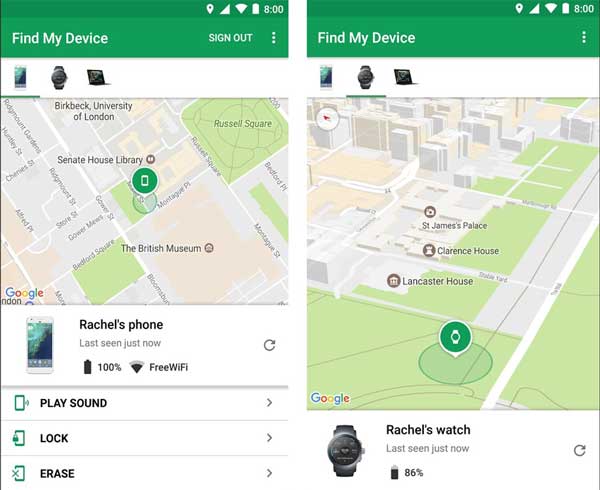
Krok 1Jeśli masz inne urządzenie z Androidem, aby znaleźć zgubiony telefon z Androidem, zainstaluj Znajdź Moje urządzenie aplikacja z Google Play. Jest to całkowicie bezpłatne.
Krok 2Następnie uruchom aplikację i zaloguj się na swoje konto Google. Domyślnie w Mapach Google zobaczysz bieżące urządzenie, które trzymasz w dłoni. Przesuń palcem po liście urządzeń u dołu i wybierz zgubiony telefon z Androidem.
Krok 3Podobnie jak na stronie internetowej, pod nazwą urządzenia otrzymasz dwa lub trzy przyciski, w zależności od wersji Androida. Aby zadzwonić na telefon z Androidem, stuknij Odtwórz dźwięk. Jeśli chcesz zablokować telefon, naciśnij Zablokować, a następnie postępuj zgodnie z instrukcjami wyświetlanymi na ekranie, aby to zrobić. The wymazać przycisk poprowadzi Cię do wyczyszczenia urządzenia z Androidem.
Dalsze czytanie:Dodatkowa wskazówka: Najlepsze odzyskiwanie danych Androida po przywróceniu ustawień fabrycznych

Przywracanie ustawień fabrycznych lub usuwanie Androida to jedna z głównych funkcji Menedżera urządzeń Android. Usuwa wszystkie pliki, dane i ustawienia na urządzeniu z Androidem. W większości przypadków musisz przywrócić ustawienia fabryczne Androida bez tworzenia kopii zapasowej. W rezultacie utracisz wszystkie swoje dane. Czy można je odzyskać? Odpowiedź brzmi: tak i wszystko, czego potrzebujesz, to Apeaksoft Android Data Recovery. Jest to kompleksowe rozwiązanie, które pomoże Ci odzyskać utracone dane na urządzeniu z Androidem.

4,000,000 + Pliki do pobrania
Przywróć dane usunięte z telefonu z Androidem.
Pracuj nad utratą danych spowodowaną przywróceniem ustawień fabrycznych, przypadkowym usunięciem i nie tylko.
Wyświetlaj podgląd usuniętych danych na urządzeniu z systemem Android w celu selektywnego odzyskiwania.
Dostępne dla szerokiej gamy telefonów i tabletów z systemem Android.
Część 5: Często zadawane pytania dotyczące Menedżera urządzeń Android
Pytanie 1. Gdzie jest Menedżer urządzeń na Androidzie?
Aby skonfigurować Menedżera urządzeń Android, możesz uzyskać dostęp do aplikacji Ustawienia na telefonie z Androidem. Jeśli zamierzasz używać tej funkcji do lokalizowania telefonu lub sterowania nim, możesz to zrobić w przeglądarce internetowej lub aplikacji Znajdź moje urządzenie.
Pytanie 2. Czy Menedżer urządzeń Android jest bezpieczny?
W przypadku zagubienia lub kradzieży smartfona Menedżer urządzeń Android pomoże go znaleźć i zdalnie zablokować lub usunąć.
Pytanie 3. Czy Menedżer urządzeń Android działa, gdy telefon jest wyłączony?
Menedżer urządzeń Android działa tylko wtedy, gdy telefon jest w trybie online. Jeśli Twoje urządzenie jest w trybie offline, akcja zostanie uruchomiona przy następnym połączeniu z Internetem.
Wnioski
W tym przewodniku omówiono jedną z ważnych funkcji opracowanych przez Google dla użytkowników Androida, Menedżer urządzeń Android lub Znajdź moje urządzenie. Umożliwia użytkownikom dzwonienie, blokowanie lub wymazywanie ich urządzeń z Androidem za pośrednictwem kont Google, nawet jeśli urządzenia nie znajdują się w ich rękach. Postępując zgodnie z naszym przewodnikiem, powinieneś jasno zrozumieć tę funkcję. Ponadto zalecamy również narzędzie do odzyskiwania danych Androida, Apeaksoft Android Data Recovery. Jeśli masz inne pytania dotyczące tego tematu, zostaw wiadomość pod tym postem, a my szybko na nią odpowiemy.